「ハイ、
しばらく前に iPhone を再起動しようとしたのですが、驚いたことに、デバイスに設定した 4 桁のパスコード フィールドではなく、6 桁のパスコード フィールドが表示されました。過去にこのような経験をしたことがあり、解決方法をご存知の方は、ガイドで助けてください。」
iPhone に画面パスコードを設定することは、不在時にデバイスとそのデータへの不正アクセスを制限する最も賢い方法の 1 つです。ただし、上記のシナリオのように、知らないうちにパスコード構成が 4 桁のフィールドから 6 桁のフィールドに変更された場合、イライラするかもしれません。同じような状況に陥っていて、iPhone パスコードの変更を自動的に修正する方法を説明したガイドを探している場合は、この投稿が役に立ちます。ここでは、問題の原因と 2 つの主な修正方法を明らかにします。さらに、修正方法が機能しない場合は、パスコードなしで iPhone のロックを解除する方法についても説明します。
iPhoneのパスコードが勝手に変更される理由
iPhone のパスコードが勝手に変更される理由としては、次のようなものが挙げられます。
iOS のバグ
iPhone の iOS にバグが発生すると、誤動作が発生し、さまざまな問題が発生します。iPhone のパスコードが勝手に変更されるのもその 1 つです。
システム不具合
一時的なシステム エラーは、iPhone で根本的な問題が発生するもう 1 つの一般的な原因です。
iOSアップデート
最新のアップデートを期限内にダウンロードしなかったり、iOS のベータ版をインストールしたりすることも原因となる可能性があります。ただし、オンライン ユーザーからは、最新の iOS アップデートが問題の原因となる可能性もあると報告されています。
パスコードは手動で変更されます
場合によっては、根本的な問題は人為的なエラーである可能性があります。あなたまたは誰かが、それぞれあなたが覚えていない、または知らないうちに、パスコード設定を変更したに違いありません。
iPhoneのパスコードが勝手に変更された場合の修正
iPhone に根本的な問題が発生する理由について説明しましたが、次はその解決方法をご紹介します。このセクションでは、iOS の専門家が推奨する「iPhone のパスコードが勝手に変更される」問題を解決する 2 つの修正方法を紹介します。最も便利な方法をチェックして適用してください。
修正1. iPhoneを再起動する
使用する場合: Apple コミュニティの一部の iPhone ユーザーによると、デバイスに新しい支払い情報を追加したか、非純正の充電ケーブルでデバイスを充電したために、問題が発生している可能性があるとのことです。いずれの場合も、iPhone を再起動すると問題は解決するはずです。
使い方:
以下に、さまざまなモデルの iPhone を再起動するためのガイドを示します。お持ちのモデルに対応するガイドを使用してください。
iPhone X/11以降のモデル
-
- どちらかを長押しします 音量 ボタンと サイド 電源スライダー画面が表示されるまでボタンを押します。
- 電源スライダーをドラッグしてデバイスの電源をオフにします。
- しばらく待ってから、 サイド iPhoneを再起動するボタン。
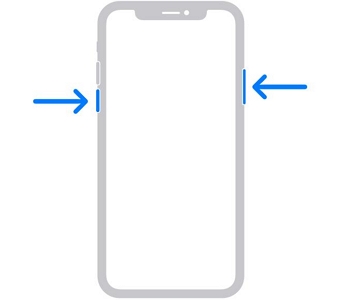
iPhone 6/7/8 または SE (第 2 世代および第 3 世代)
-
- を押してください。 サイド 画面に電源スライダーが表示されるまでボタンを押し続けます。
- 電源スライダーを右方向に動かしてデバイスの電源をオフにします。
- 同じボタンをもう一度押して iPhone を起動します。
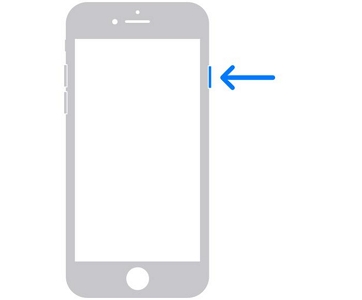
iPhone 5/SE (第1世代) 以前
-
- を押す。 上 ボタンを押し、電源スライダーが表示されたらボタンを放します。
- スライダーをドラッグして iPhone をシャットダウンします。
- iPhoneの電源をオンにするには、 上 ボタンをクリックする。
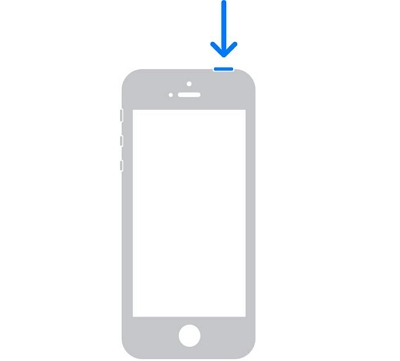
修正2. Appleサポートに連絡する
使用する場合: 上記の解決策が失敗したり、iOS アップデートをインストールした後に iPhone のパスコードが勝手に変更されたりした場合は、Apple サポート チームに連絡して解決策を問い合わせる必要があります。チームは根本的な問題を解決する方法を教えてくれる最適な立場にあります。ただし、この解決策を実行するには、iPhone が中古ではなく自分のものである必要があります。チームがサポートする前に、重要な情報を提供する必要があるためです。
使い方
- インターネット対応デバイスで Web ブラウザを起動し、Apple サポートの公式 Web サイトにアクセスします。
- トピックを選択し、チームに連絡するために使用するモードを選択します。電話や電子メールなどのオプションがあります。
- 表示されたフィールドにそれに応じて入力すると、サポート チームが選択したオプションに応じて電話をスケジュールするか、電子メールで連絡します。
あるいは、Apple Store の実店舗に行って、Apple からのサポートを求めることもできます。
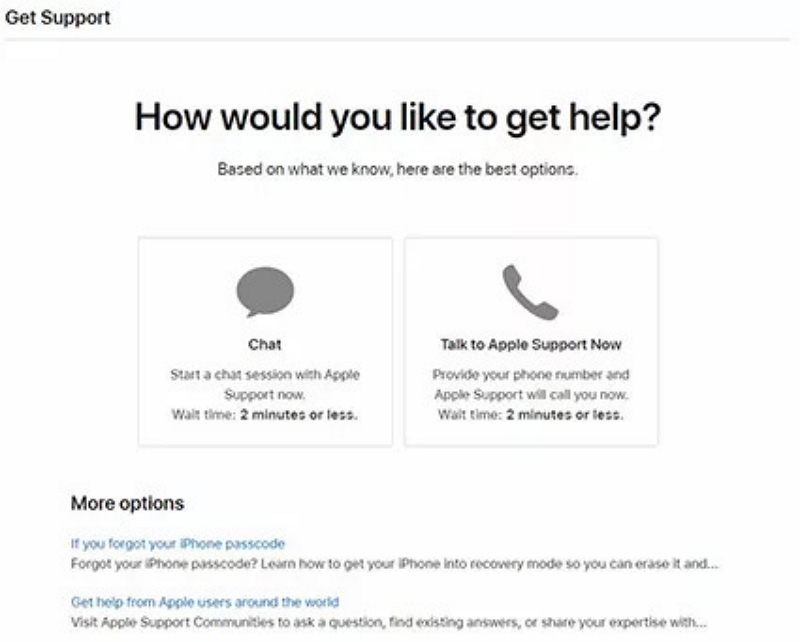
iPhone のパスコードが変わってしまったが、パスコードが分からない: iPhone のロックを解除する方法
上記の解決策を実行しても iPhone のロック解除に失敗した場合は、サードパーティのツールまたは iTunes を使用してデバイスのロック解除を検討する時期です。両方のアプローチについては、この投稿の次のセクションで説明します。
解決策1. Passxierでパスコードを削除する
パシクサー シンプルでありながらプロフェッショナルなツールであり、 知らないうちにiPhoneから画面パスコードを削除するパスコードを紛失または忘れたために画面からロックアウトされた場合、iPhone または iPad の完全な制御を取り戻す最も迅速な手段を提供します。このソフトウェアは、現在の画面パスコード構成を消去して iDevice のロックを解除するため、iPhone 自体によって変更されたパスコードを心配する必要はありません。このソフトウェアを使用する際の魅力的な点の 1 つは、デバイスのロックを解除するために Apple ID が必要ないことです。認定された USB ケーブルを入手して iPhone とコンピューターを接続するだけで、数回クリックするだけで Passixer がパスコードを削除します。
主な特徴
- iOS デバイスから 4/6 桁のパスコードと Face/Touch ID を削除します。
- データを失うことなく、MDM ロックされた iPhone および iPad を完全に制御できるようにします。
- パスワードなしで、どの iOS バージョンでも Apple ID を簡単かつ迅速に削除できます。
- Windows および Mac と完全に互換性があります。
Passixerを使用してiPhoneからパスコードを削除する手順
ステップ1: Passxierをコンピュータにインストールして起動します。 パスコードの消去 表示されるホーム画面で。

Passixerは次の画面に進み、クリックする必要があります。 スタート を進める。
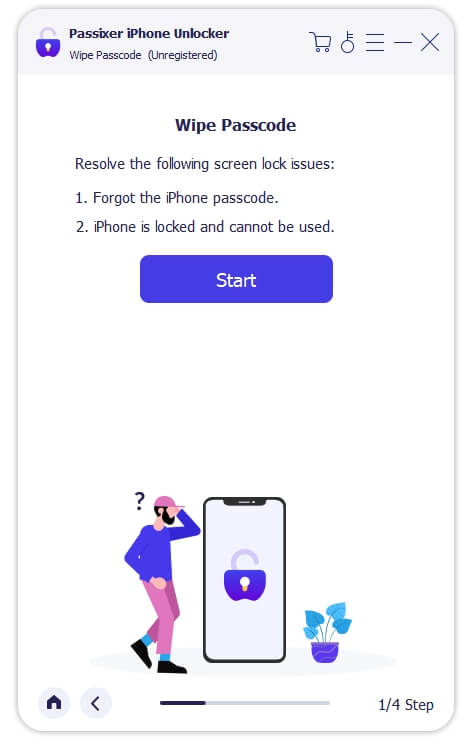
ステップ2: 認定された USB ケーブルを使用して、根本的な問題のある iPhone をコンピューターに接続します。Passixer が接続を確認できると、以下のように iPhone に関する情報がスキャンされて表示されます。

を打つ。 スタート ボタンを押してファームウェアをダウンロードし、iPhone のロックを解除します。
ステップ3: ダウンロードが完了したら、 次のページ. 次に入力してください 0000 をクリックしてください。 ロック解除 Passixer は画面パスコードの削除を直ちに実行します。

パスコードの削除は数分で完了します。その後、iPhone をコンピューターから切断し、iPhone を新品としてセットアップできます。
解決策2. iTunesでiPhoneをリセットする
前述の解決策は究極の解決策ですが、iTunes を利用して iPhone を復元し、ロックを解除することもできます。ただし、この解決策を使用するには、デバイスでの接続検証を回避するために、iPhone でリカバリ モードを有効にする必要があります。
iTunes を使用して iPhone をリセットするには、以下に示す簡単な手順に従ってください。
ステップ1: 正しいキーの組み合わせを使用して iPhone の電源をオフにし、コンピュータで最新バージョンの iTunes を起動します。
ステップ2: iPhone でリカバリ モードを有効にします。リカバリ モードを有効にするには、お使いの携帯電話のモデルに一致するガイドを使用してください。
iPhone 8/X およびそれ以降のモデル
- 長押し サイド ボタンをクリックする。
iPhone 7シリーズ
- を押してください。 ボリュームダウン ボタンをクリックする。
iPhone 6シリーズおよびそれ以前のモデル
-
- を保持する。 ホーム ボタンダウン。
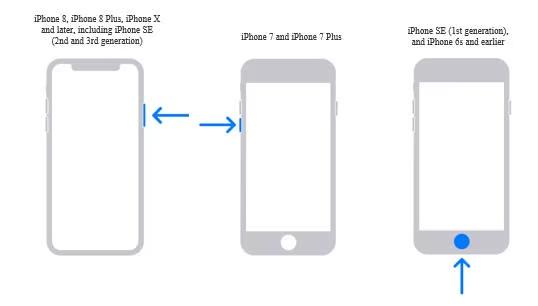
対応するボタンを押し続け、デバイスをコンピューターに接続します。リカバリモード画面が表示されたらボタンを放します。
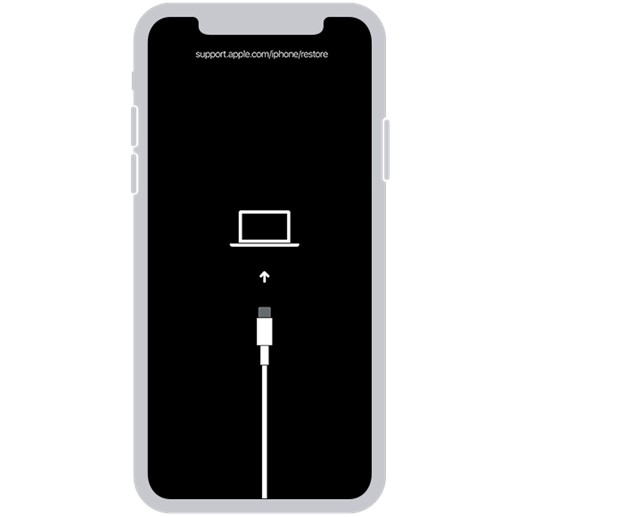
ステップ3: iTunes が接続を検出すると、次のようなプロンプトが表示されます。
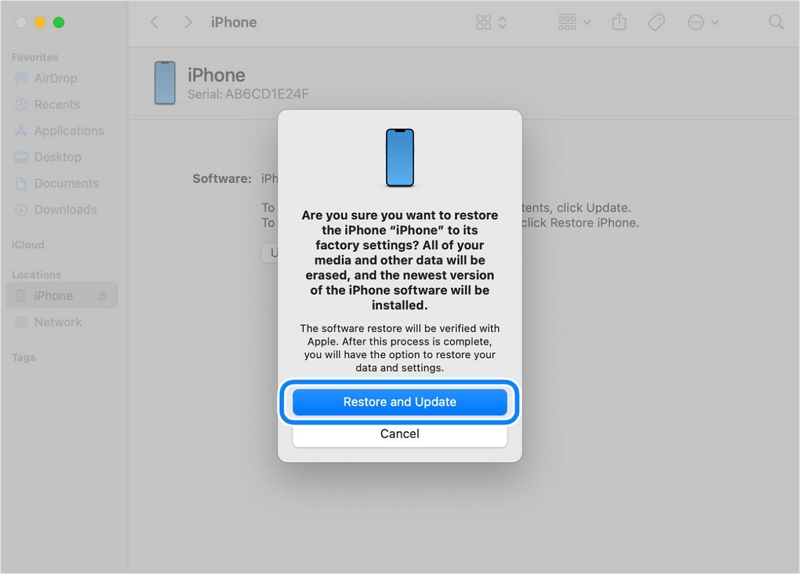
をクリックする。 リストアとアップデート iPhoneが復元されるまでお待ちください。
ボーナス: iPhone のパスコードを変更するように求められたのはなぜですか?
次の理由により、iPhone または iPad のパスコードを変更するよう求めるプロンプトが表示されました。
- パスコードは安全ではありません。
- iOS の問題。
- MDM プロファイルの登録。
結論
iPhoneのパスコードが勝手に変更された場合、この記事で提案されている解決策が解決に役立つはずです。解決策のいずれかを選択して適用し、デバイスの動作を通常の状態に戻してください。修正が失敗し、デバイスのロックを解除できない場合は、現在のパスコード設定を削除する必要があります。これは、 Passixer iPhoneロック解除 または iTunes です。ただし、Passixer iPhone Unlocker が最も推奨されています。このソフトウェアは、多くの条件を満たすことなく画面のパスコードを解除し、成功率を保証します。
